¿Hiciste una mala manipulación o tu teléfono balbuceó lo que provocó que perdieras mensajes que deseabas conservar preciadamente? Desafortunadamente, esto es algo común. Y si pensabas que se había perdido para siempre, entonces puedes relajarte, hay diferentes formas de encontrar tus mensajes de texto. Así que vamos a ver hoy hoy como recuperar mensajes borrados en oneplus 9 pro . Primero veremos métodos para recuperar mensajes borrados en un OnePlus 9 Pro usando una computadora . Posteriormente, veremos cómo recuperar mensajes de texto borrados en un OnePlus 9 Pro usando una aplicación .
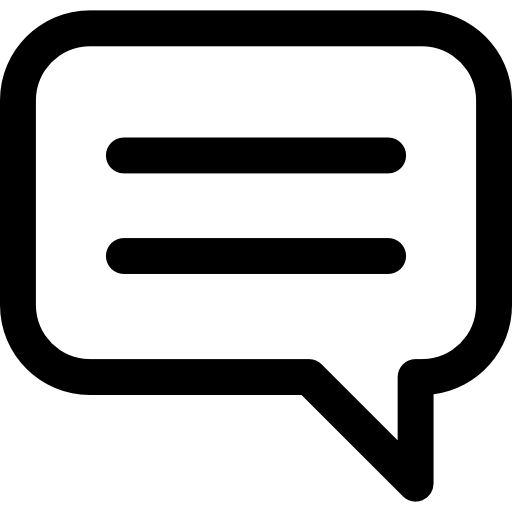
Cómo recuperar mensajes eliminados en OnePlus 9 Pro usando la computadora
Para recuperar sus preciados mensajes eliminados en su OnePlus 9 Pro, nada podría ser más simple que el software de recuperación de archivos que puede descargar en la PC. Hay muchos, pero aquí encontrarás dos de los mejores.
Recuperar mensajes eliminados a través de PhoneRescue
Si alguna vez pensó que había perdido sus archivos para siempre, no se preocupe. El software PhoneRescue, para descargar en la PC, es una buena manera de recuperar todos sus mensajes eliminados en OnePlus 9 Pro, pero también sus archivos, medios, contactos, llamadas, etc. funciona con Computadoras Mac y Windows , y su uso es fácil e intuitivo. Apreciado por su eficiencia, este software es uno de los mejores para encontrar mensajes eliminados en un OnePlus 9 Pro. Por ello, veremos el procedimiento a seguir para asegurarnos de que recuperas tus preciados SMS usando PhoneRescue:
- Instalar el Software PhoneRescue .
- Conecta tu OnePlus 9 Pro a tu pc y habilite la depuración USB en su teléfono.
- Abra el software, aplique las instrucciones de inicio y haga clic en » Estoy listo para empezar ".
- Aparecen las opciones de recuperación. Elija la opción » Mensaje »Luego haga clic en« Siguiente ».
- Después de un tiempo de análisis de su OnePlus 9 Pro, el software muestra una vista previa de los SMS que puede recuperar. Elige los que quieras encontrar.
- Presiona " Récupérer »Y seleccione guardarlos en su teléfono o en su PC.
Encuentra SMS eliminados a través del software Dr Fone
Dr Fone ofrece la posibilidad de recuperar múltiples datos y especialmente SMS borrados en su OnePlus 9 Pro de una manera fácil. Todavía es un software muy extendido y muy bien calificado gracias a su calidad y eficiencia de recuperación de archivos. Permitiendo recuperar mensajes borrados torpemente, pero también medios como fotos o videos, se vende a sí mismo como uno de los programas con la tasa de éxito más alta para recuperar datos eliminados. Veremos cómo usarlo:
- Descargue e instale el software Dr Fone .
- Conecta tu OnePlus 9 Pro a tu pc a través de un cable USB. Verifique primero que ha habilitado la depuración de USB en su teléfono.
- Inicie el software. Hay diferentes títulos disponibles, haga clic en el menú » Récupérer ".
- Luego, elija qué tipo de datos desea recuperar. En este caso será para ti hacer clic en " Messagerie ". Luego presione "Siguiente".
- Después de un escaneo que puede tardar un tiempo, los archivos recuperados se muestran a la izquierda del software. Seleccione " Messagerie » para recuperar mensajes eliminados en su OnePlus 9 Pro .
Cómo recuperar SMS eliminados en OnePlus 9 Pro a través de la aplicación
Si desea simplificar las cosas, también puede recuperar sus mensajes eliminados accidentalmente en un OnePlus 9 Pro usando la aplicación gratuita SMS Backup & Restore . Sin embargo, esto último exige una condición: haber descargado la aplicación antes de la pérdida de tu SMS. Es por tanto una app de prevención que funciona como una Nube. Solo tienes que hacer copias de seguridad diarias. Muy fácil de usar, te presentamos aquí el método para guardar todos tus mensajes y así evitar largas manipulaciones para encontrarlos:
- Descargue e instale la aplicación SMS Backup & Restore .
- Inicie la aplicación que abrirá el menú de configuración .
- Elegir los elementos que desea guardar (SMS, MMS, llamadas).
- Activar sincronización con el servicio de su elección: a través de Google Drive o Dropbox.
- seleccionar frecuencia de respaldo automático de sus mensajes. También puede iniciar la copia de seguridad cuando lo desee haciendo clic en "" Hacer copia de seguridad ahora "".
- Para restaurar sus archivos presione » Recuperar “. Luego encontrará todos sus mensajes eliminados en OnePlus 9 Pro desde su última copia de seguridad.
En caso de que desee un máximo de tutoriales para convertirse en el maestro absoluto del OnePlus 9 Pro, lo invitamos a ver los otros tutoriales en la categoría: OnePlus 9 Pro.
